
时间:2021-06-02 19:29:02 来源:www.win10xitong.com 作者:win10
我们在使用win10系统的过程中难免会遇到win10桌面没有计算机图标怎么显示出来问题,要是您平时不是很喜欢折腾系统的话,面对win10桌面没有计算机图标怎么显示出来这样的问题肯定就不知道该怎么解决了。要是你想不方便向专业人士寻求帮助,其实是可以完全自己独立解决的。我们可以按照这个流程:1.首先,在桌面上单击鼠标右键,弹出右键菜单,点击个性化命令。2.接下来在弹出的设置对话框中左侧的导航处点击主题项目就轻而易举的处理好了。如果各位网友还是一头雾水,那我们再来详细的学习一下win10桌面没有计算机图标怎么显示出来的详尽解决举措。
推荐系统下载:笔记本Win10专业版
具体步骤如下:
1.首先,在桌面上点击鼠标右键,弹出右键菜单,点击个性化命令。
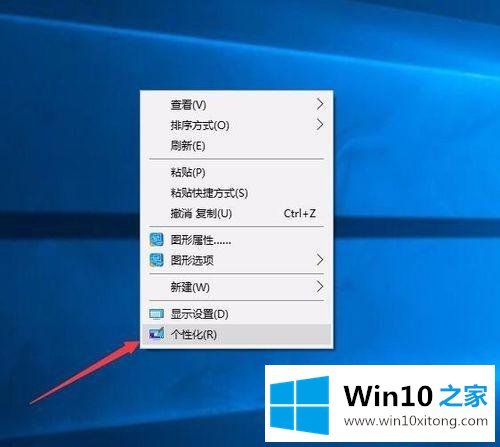
2.接下来,单击弹出设置对话框左侧导航中的主题项目。
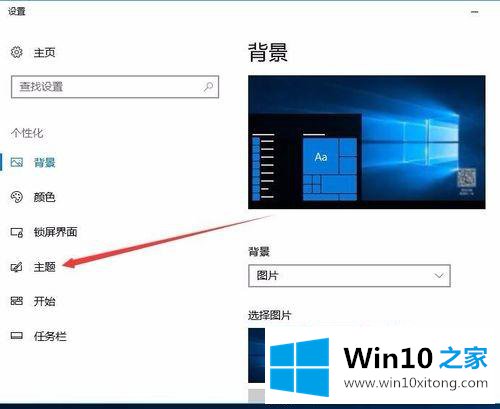
3.如果鼠标指向右侧细长的滚动条,滚动条会变大。按住,拉下来。
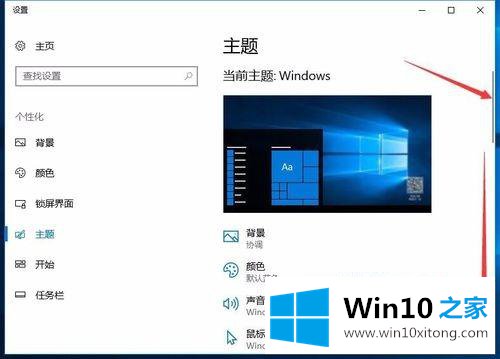
4.单击蓝色单词,直到看到桌面图标设置。(某些已更改的主题没有此项,您需要单击默认主题才能显示)
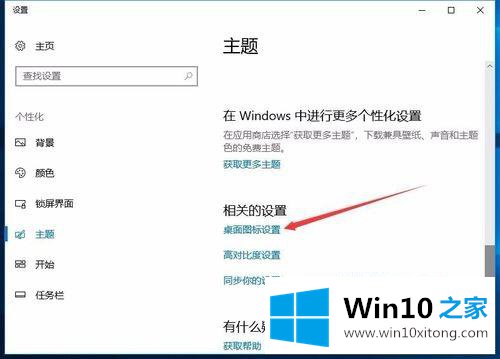
5.弹出桌面图标设置对话框,检查电脑。确认后,桌面上会有一个这台电脑的图标。
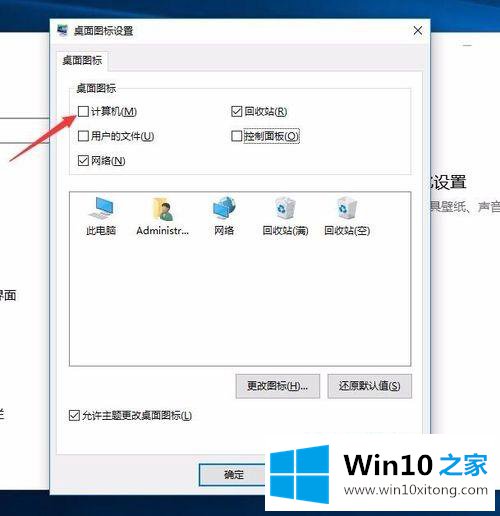
6.同样,如果找不到控制面板,也可以在这个界面上查看控制面板,显示在桌面上。
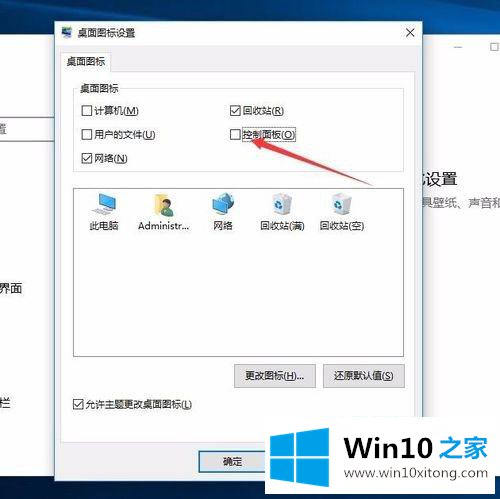
以上给你介绍的是win10桌面无电脑图标的详细显示方法。有需要的用户可以按照上述方法操作。
到这里,win10桌面没有计算机图标怎么显示出来的详尽解决举措就全部结束了,多多关注本站,谢谢大家。